Excel2003安裝圖文教程 Excel2003安裝方法,最近到了季度匯報的時候,掌握一手excel技能在此刻顯得多么重要,為了是你的excel看起來更高大上,今天教大家設置Excel2003安裝方法,今天我們的干貨專業全稱為“Excel2003安裝圖文教程 Excel2003安裝方法”能不能以絢爛的技能征服領導,就在這一波了~
Excel003是中文版Office 2003辦公套裝軟件的一個重要組件.因此安裝中文版Offie2003的過程實際上已經包括了安裝Excel 2003的過程。
中文版office 2003的安裝過程非常簡單.具體操作步驟如下:
1、找到我們的office2003軟件,雙擊打開,屏幕上將彈出Microsoft office2003安裝窗口,如圖1所示,系統開始復制安裝向導文件.幫助用戶安裝中文版Office 2003.整個過程所需時間要根據用戶計算機的速度而定。如果用戶不想馬上安裝.則可單擊取消’按鈕退出。

圖1
2、安裝向導文件復制完成后將彈出如圖2所示的窗口,我們直接點擊下一步即可。
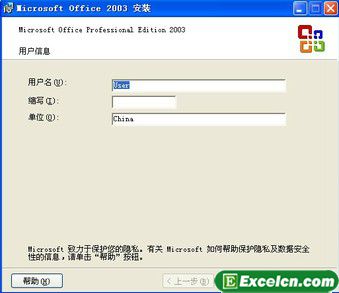
圖2
3、接下來的步驟只需要點擊下一步即可,中間不用更改任何選項,也不推薦您更改。如圖3.
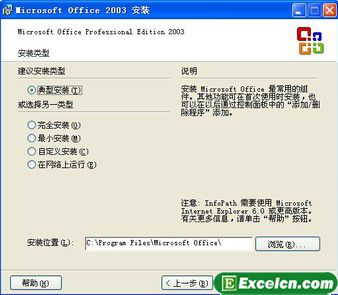
圖3
4、此期間我們只需要等待就可以了。如圖4.

圖4
5、當您看到這一步(如圖5)的時候Office 2003已經安裝完成了,直接點擊完成就可以了。
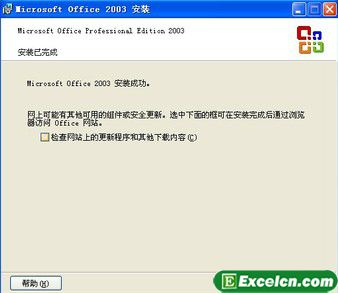
圖5
Microsoft office2003已經安裝成功了,Excel2003已經在您的電腦里了,今天的Excel2003安裝圖文教程就到這里。
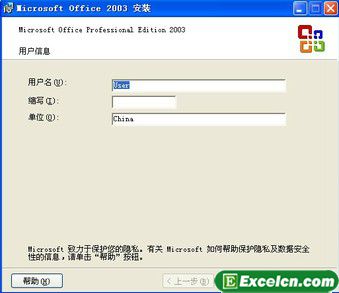
以上就是Excel2003安裝圖文教程 Excel2003安裝方法全部內容了,希望大家看完有所啟發,對自己的工作生活有所幫助,想要了解更多跟Excel2003安裝圖文教程 Excel2003安裝方法請關注我們文章營銷官網!
推薦閱讀
Excel2003入門與新增的任務窗格 Excel2003任務窗格 | 文軍營銷快速查找信息資料:通過新的信息檢索任務窗格。無需離開Excel 2003,用戶就能夠很方便地找到詳細數據。該任務窗格添加了電子字典、百科全書和研究站點的鏈接,幫助用戶查找信息,并能將它們整合到電子表格中。信息檢索任務窗格中的某些功能也需要連接到Internet才能實現。 今天就講到這里了,請大家繼續關注我在Excel網發布的下一篇教程Excel2003新功能介紹.。Excel2003桌面圖標不見了 桌面圖標不見了怎么辦 | 文軍營銷打開開始菜單,然后程序里,有一個Microsoft OFFICE的文件夾里,是不是看到excel了,找到了吧,想發送到桌面,可以的,在excel上點擊右鍵,然后有個發送到,然后選擇桌面快捷方式,回到桌面,是不是excel已經出現在桌面了。 你解決了嗎?我的那位美女同事都會了,你也會了吧! 以上就是Excel2003桌面圖標不見了 桌面圖標不見了...excel2003多人同時編輯 2003excel的啟用編輯 | 文軍營銷1、我們打開excel2003,然后新建一個工作簿文本。 2、然后選擇工具-共享工作簿,在彈出的共享工作簿對話框中選擇允許多用戶同時編輯,同時允許工作簿合并選項,最后確定返回,如圖1所示。 圖1 3、然后將excel工作簿文檔保存在電腦上的共享文件夾中。 4、大家在下面約定好每個人在工作簿的哪個區域輸入數據,然后就可以輸入...Excel2003能為我們做什么 excel2003能做哪些 | 文軍營銷1、會計專用,可以在眾多財務會計表中使用,比如現金流量表,虧損表,負債表中使用Excel2003的強大運算功能。 2、預算領域,我們可以在Excel2003中創建任何類型的預算,比如市場預算,退休預算,活動預算等。 3、賬單和銷售,可以用Excel來管理賬單和銷售數據,我們可以輕松的創建銷售,裝箱單,采購訂單和出庫單。 4、報表,我們...Excel2003任務窗格如何使用 Excel文檔恢復任務窗格 | 文軍營銷圖1 Excel2003任務窗格 1、任務窗格的切換 啟動Excel后,默認顯示的是【開始工作】任務窗格,為了完成不同的工作,我們需要切換不同的任務窗格。 步驟一、單擊任務窗格標題欄右側的倒三角按鈕,顯示下拉菜單,如圖2 步驟二、選擇要切換到的任務窗格,如【信息索引】。這樣就實現了任務窗格的轉換,如圖3 ...Excel2003的窗口顯示設置 excel2003窗口怎么設置 | 文軍營銷對工作表的多數操作都與窗口顯示相關。例如。在工作表窗口中是否顯示網格線。單元格中是否顯示公式以及顯示或隱藏批注等。更改窗口顯示通常使用選項對話框。單擊工具-選項命令。在彈出的選項對話框中單擊視圖選項卡,如圖1所示Excel2003的窗口顯示設置視圖選項卡包含四個選項區。下面分別進行介紹: ...


![]()

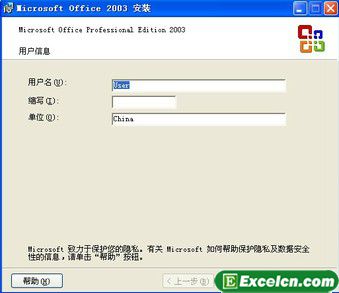
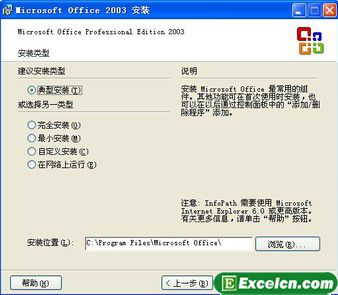

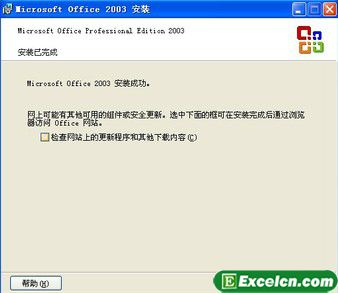
 400-685-0732(7x24小時)
400-685-0732(7x24小時) 關注文軍
關注文軍

